Hur man organiserar molnlagring med Unclouded för Android
Miscellanea / / February 12, 2022
Dagarna när vi bara hade 2 GB av gratis lagring i vårt molnlagringskonto. Med det senaste kriget mellan molnjättar, priserna har sjunkit drastiskt och att utöka ditt diskutrymme på molnet är nu billigare än utöka lagringsutrymmet på en iPhone eller Android.
Men med så mycket utrymme att avvara tenderar vi att bli slarviga ibland.

Även om det finns många alternativ tillgängliga hantera molnutrymme när det kommer till Windows och Mac, det var utmanande att organisera på språng fram till för några dagar sedan. Nu med en enkel app som heter Unclouded för Android kan man bättre analysera innehållet på ett molnlagringskonto och därmed optimera användningen på distans.
Så låt oss gå vidare och installera Unclouded på vår Android enheten och se hur den kan hjälpa till att frigöra onödigt utrymme.
Unclouded för Android
När du har installerat appen och startat den kommer det att finnas en kort rundtur om hur appen fungerar, men du kan välja att hoppa över den eftersom vi kommer att göra det ännu bättre.
Det allra första att göra skulle vara att lägga till ett molnkonto till appen. Från och med nu endast Dropbox och Google Drive stöds. Medan för Google Drive kommer appen att använda Googles autentiseringsuppgifter som lagras på din enhet, för Dropbox måste du skriva in dina autentiseringsuppgifter och ge behörigheterna.

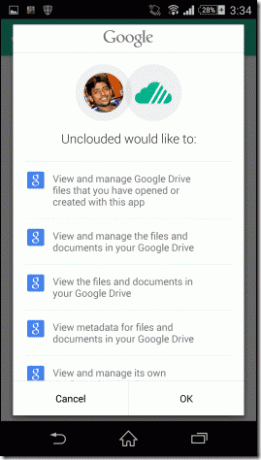
När du har kopplat kontona kommer det att visa ditt lediga/använda utrymme på ett cirkeldiagram. Sidofältet på appen ger dig möjlighet att hantera din molnlagring.
De Fliken Utforska listar alla mappar och filer i respektive molnlagringskonto och du kan använda det som en alternativ molnfilvisare för Google Drive och Dropbox. De Kategorier avsnittet ger dig en översikt över filtyperna på ditt konto. De är sorterade efter filstorlek (stor till liten) men det kan ändras.
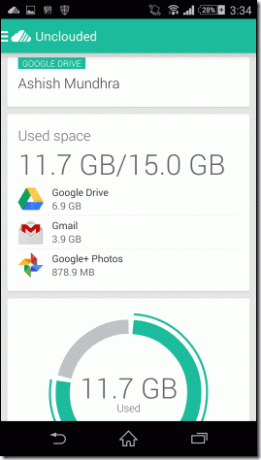
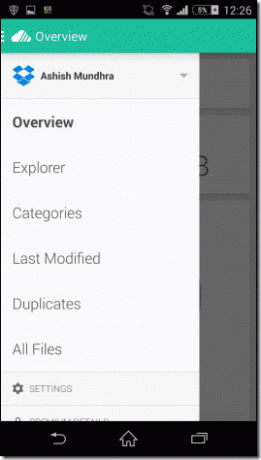
Långt tryck på valfri fil för att initiera valläget och om du vill ta bort en fil, tryck bara på raderingsknappen i det övre högra hörnet. Funktionerna som att ta bort filer och mappar, ladda upp en ny fil och skapa mappar är endast tillgängliga i premiumversionen av appen kostar $1,99.
De Senast ändrad avsnittet ger dig den tidsram inom vilken du senast öppnade och ändrade en fil och kan användas för att rensa gamla bortglömda filer.
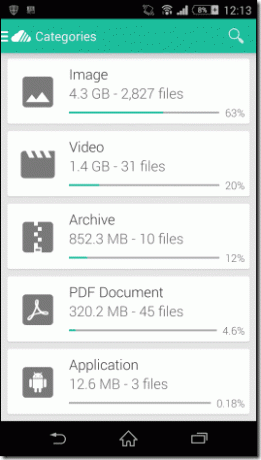
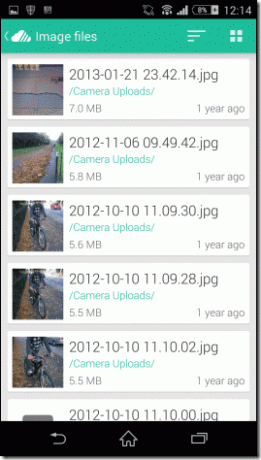
Den bästa delen av appen är Dubletter, där den analyserar alla filer i kontot och ger en lista över alla dubbletter av filer i respektive molnkonto. När du trycker på någon av dubbletterna kommer appen att ge dig information om båda filerna och du kan välja att ta bort en av dem för att spara utrymme.
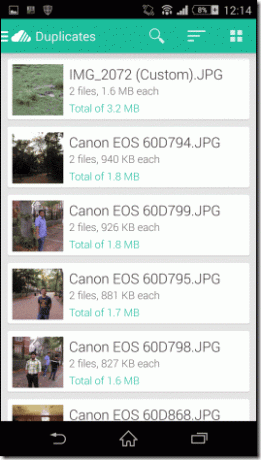
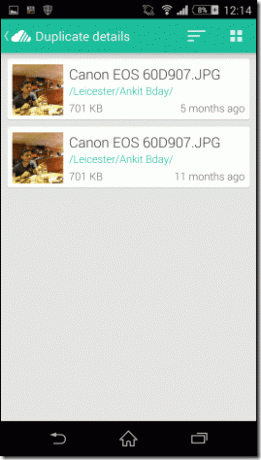
Slutsats
Appens gränssnitt är designat i enlighet med riktlinjerna för Kitkat UI och navigeringen är mycket smidig. Jag blev chockad över att hitta appen smidigare än aktieapparna för respektive molnlagringskonton. Unclouded gör det ganska obligatoriskt att välja en premiumversion för att skaffa administrativ åtkomst för att utföra alla ändringar i molnlagringskontot.
Top Photo Credit: JD Hancock
Senast uppdaterad den 3 februari 2022
Ovanstående artikel kan innehålla affiliate-länkar som hjälper till att stödja Guiding Tech. Det påverkar dock inte vår redaktionella integritet. Innehållet förblir opartiskt och autentiskt.



